- 目次>
- 本商品でできること >
- 有線でインターネットに接続する
有線でインターネットに接続する
本商品をUSBケーブルでパソコンに接続して通信ができます。また、クレードルを使用して有線LANで接続できます。(ルータモード時のみ)
USB接続時の対応OSは、次のとおりです。(2018年2月現在)
Windows 10/8.1/8/7、Windows Vista、macOS High Sierra(v10.13)/Sierra(v10.12)、OS X El Capitan(v10.11)/v10.10/v10.9/v10.8/v10.7、Mac OS X v10.6
◆補足◆
- パソコンを休止状態にするときは、本商品と接続されているUSBケーブルを取り外してから操作してください。
- 本商品をmicroUSBケーブル経由でパソコンに取り付けても 動作しない場合は、いったんmicroUSBケーブルを取り外したうえで 約5秒以上まってから再度取り付けてください。
- 本商品をクレードルで使用する場合は、一部機能を除き、本商品ディスプレイのタッチパネルを操作することはできません。また、操作可能な場合でも、縦画面表示となる場合があります。
設定を行う前に
設定について
※ 初期値では通信可能な設定になっています。
OS、ブラウザの種類など、ご利用の環境によっては表示内容が異なる場合があります。
- 1.
-
「詳細設定」-「その他の設定」をクリックします。
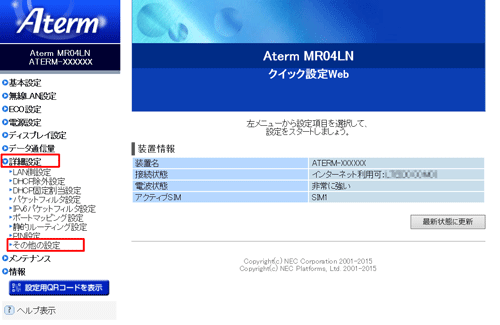
- 2.
- 「USBテザリング機能」または「クレードル通信機能」にチェックし、[設定]をクリックします。
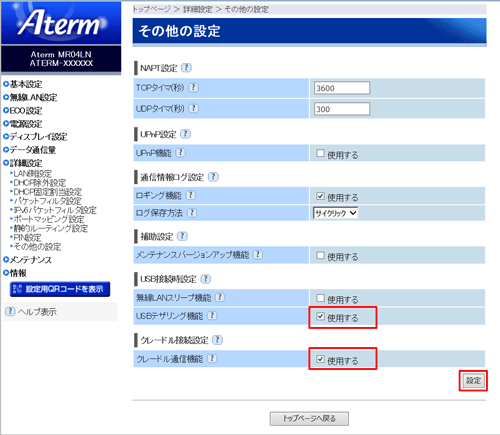
◆補足◆
- 設定変更後、Wi-Fi接続が切断される場合があります。Wi-Fi接続し直してください。
- チェックを外すと機能が無効となります。
◆注意◆
- クレードル通信機能を「使用する」に設定したあとは、本商品を一度クレードルから取り外し、セットし直してください。
使いかた
USBで接続する(USBテザリング)
- 1.
-
本商品の電源を入れます。
※ ディスプレイに「NEC」と表示されるまで電源ボタンを押します。
(「NEC」表示はご契約の通信事業者によって変わることがあります。) - 2.
-
本商品のUSBポートとパソコンのUSBポートをUSBケーブルで接続します。
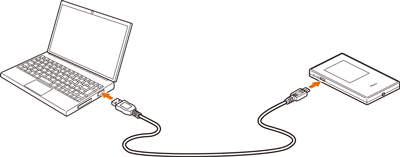
- 3.
-
WWWブラウザ(Internet Explorerなど)を起動します。
- 4.
-
インターネットのホームページを開きます。
例:https://www.necplatforms.co.jp/
MacパソコンのUSBでネットワークに接続する場合
- 1.
-
本商品をUSB接続すると「新しいネットワークインターフェイスが検出されました」と画面表示されます。
- 2.
-
["ネットワーク"環境設定...]をクリックします。
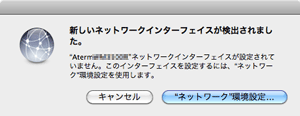
- 3.
-
「ネットワーク」の画面が表示されたら、IPv4の構成で「DHCPサーバを使用」が表示されているのを確認し、[適用]をクリックします。
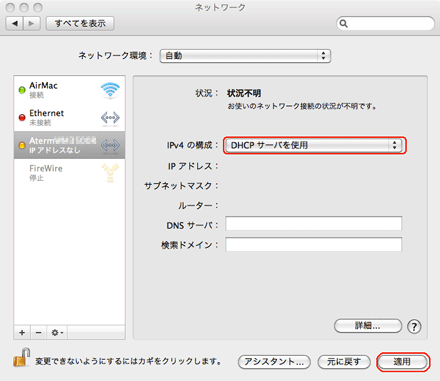
クレードルで有線LAN接続する(ルータモード)
- 1.
-
本商品の電源を入れます。
- 2.
-
クレードルのACアダプタ接続ポートにUSBケーブルのmicroUSBコネクタを接続し、もう一方のコネクタをACアダプタに接続して、ACアダプタの電源プラグを電源コンセントに接続します。
※ クレードル側のUSBコネクタはUSBマークのついている面が上になるように接続し、ACアダプタ側のUSBコネクタはUSBマークのついている面が下になるように接続してください。
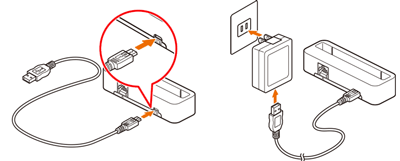
- 3.
-
クレードルのETHERNETポートとパソコンのETHERNETポートをETHERNETケーブルで接続します。
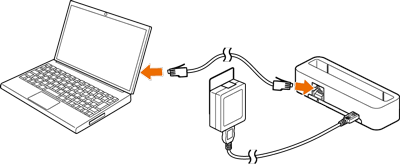
- 4.
-
クレードルに本商品をセットします。
クレードル側のポートと本商品側のポートを合わせ、奥まで確実にセットしてください。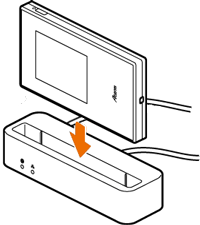
- 5.
-
クレードルのLINKランプが緑点灯/緑点滅をしていることを確認します。
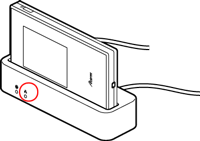
- 6.
-
WWWブラウザ(Internet Explorerなど)を起動します。
- 7.
-
インターネットのホームページを開きます。
例:https://www.necplatforms.co.jp/
うまく動作しない場合は
- ETHERNETケーブルを接続してもクレードルのLINKランプが点灯または点滅しない
→ 本商品とETHERNETケーブルが確実に接続されているか確認してください。
→ 「クレードル通信機能」が無効になっていないか確認してください。
クイック設定Web「詳細設定」-「その他の設定」でクレードル通信機能の「使用する」にチェックしてください。 - クレードルのPOWERランプが点灯しない
→ クレードルに、親機添付のUSBケーブルとACアダプタを接続し、コンセントと接続しているか確認してください。
また、それぞれが確実に接続されているか確認してください。 - 本商品をクレードルにセットすると、クイック設定Webが開かない
→ 本商品をクレードルから取り外し、動作モードがブリッジモードになっていないか確認してください。
クレードルにセットした状態でクイック設定Webを開く場合は、ルータモードで行ってください。 - USB通信ができない
→ 「USBテザリング機能」が無効になっていないか確認してください。
クイック設定Webの「詳細設定」-「その他の設定」でUSBテザリング機能の「使用する」にチェックする、またはディスプレイメニューの「設定」-「LAN側設定」で「USBテザリング機能」を「ON」にしてください。